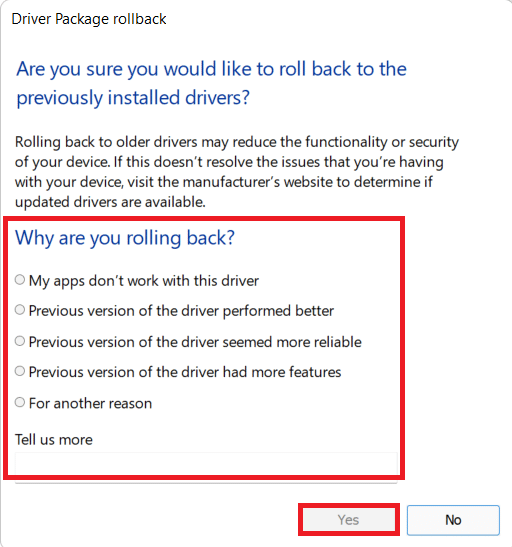Correction de l'adaptateur Wi-Fi ne fonctionnant pas sous Windows 10
Publié: 2021-12-17
Vous pouvez rencontrer un large éventail de problèmes logiciels et matériels après la mise à niveau vers Windows 10. L'un de ces problèmes que vous pouvez rencontrer est le problème de l'adaptateur Wi-Fi qui ne fonctionne pas sur les PC Windows 10. Nous savons qu'un bon réseau est essentiel car beaucoup de travail dépend d'une connexion Internet fiable. Être déconnecté d'Internet pendant de longues périodes peut mettre un frein à votre productivité. La carte réseau ne fonctionne pas Le problème de Windows 10 peut avoir diverses raisons, qui peuvent toutes être facilement résolues, comme expliqué dans cet article.

Contenu
- Résoudre le problème de l'adaptateur Wi-Fi Windows 10 qui ne fonctionne pas
- Méthode 1 : Résoudre les perturbations du signal Wi-Fi
- Méthode 2 : mettre à jour le micrologiciel du routeur
- Méthode 3 : réinitialiser le routeur
- Méthode 4 : exécuter l'utilitaire de résolution des problèmes Internet
- Méthode 5 : Passer en mode Performances maximales
- Méthode 6 : modifier les paramètres de l'adaptateur
- Méthode 7 : ajuster les paramètres réseau dans l'invite de commande
- Méthode 8 : mettre à jour ou restaurer les pilotes réseau
- Méthode 9 : réinstaller le pilote réseau
- Méthode 10 : Réinitialiser les sockets réseau
- Conseil de pro : résolvez d'autres problèmes liés à l'adaptateur Wi-Fi
Résoudre le problème de l'adaptateur Wi-Fi Windows 10 qui ne fonctionne pas
Lorsque vous vous connectez pour la première fois à Windows 10 après quelques modifications majeures, vous pouvez constater que l'appareil n'affiche ou ne détecte aucun réseau Wi-Fi. Ainsi, vous devrez vous connecter à un réseau filaire ou utiliser un adaptateur Wi-Fi externe. Voici quelques causes courantes de ce problème :
- Pilotes défectueux : les pilotes qui ne fonctionnent pas correctement peuvent causer des problèmes, en particulier après une mise à niveau du système d'exploitation.
- Paramètres incorrects : il est possible que certains paramètres de l'adaptateur aient changé de manière inattendue, ce qui l'a empêché de fonctionner.
- Adaptateur endommagé : bien que peu probable, si le problème survient après la chute de votre ordinateur portable, ce composant peut avoir été détruit.
Méthode 1 : Résoudre les perturbations du signal Wi-Fi
- Le signal Wi-Fi peut être entravé par des appareils et des appareils qui émettent des signaux d'onde comme les fours à micro-ondes. Par conséquent, assurez-vous qu'il n'y a pas d'appareils à proximité de votre routeur qui pourraient interférer avec le signal.
- La modification de la fréquence Wi-Fi du routeur réduira considérablement les problèmes de trafic et de connexion.
- Désactiver Bluetooth et éteindre les appareils Bluetooth peut également aider.
A lire aussi : Quelle est la différence entre un routeur et un modem ?
Méthode 2 : mettre à jour le micrologiciel du routeur
Il est possible que la mise à jour du micrologiciel de votre routeur résolve le problème de l'adaptateur Wi-Fi qui ne fonctionne pas sous Windows 10. Ce n'est pas une procédure simple. De plus, si vous ne mettez pas correctement à niveau le routeur, il peut être endommagé de façon permanente. Procédez à vos risques et périls.
- Par conséquent, il est préférable de suivre le manuel d'utilisation du routeur pour plus d'informations sur la façon de le mettre à niveau.
- Si vous ne trouvez pas le manuel imprimé ou en ligne, contactez le fabricant pour obtenir de l'aide.
Remarque : étant donné que les routeurs n'ont pas la même option de paramètres et qu'ils varient d'un fabricant à l'autre, assurez-vous donc que les paramètres sont corrects avant d'en modifier. Les méthodes suivantes proviennent du routeur ADSL PROLINK .
1. Tout d'abord, téléchargez la mise à jour du firmware depuis le site officiel (par exemple prolink)
2. Accédez à l' adresse de la passerelle de votre routeur (par exemple, 192.168.1.1 )
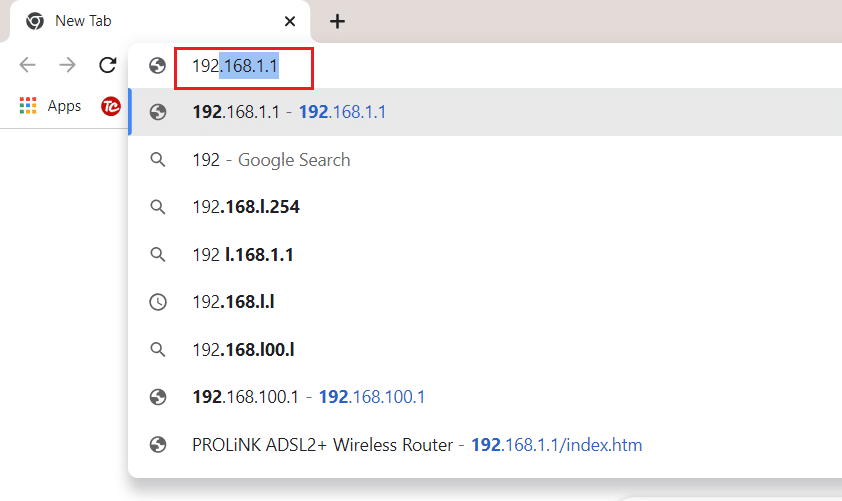
3. Connectez -vous avec vos identifiants.
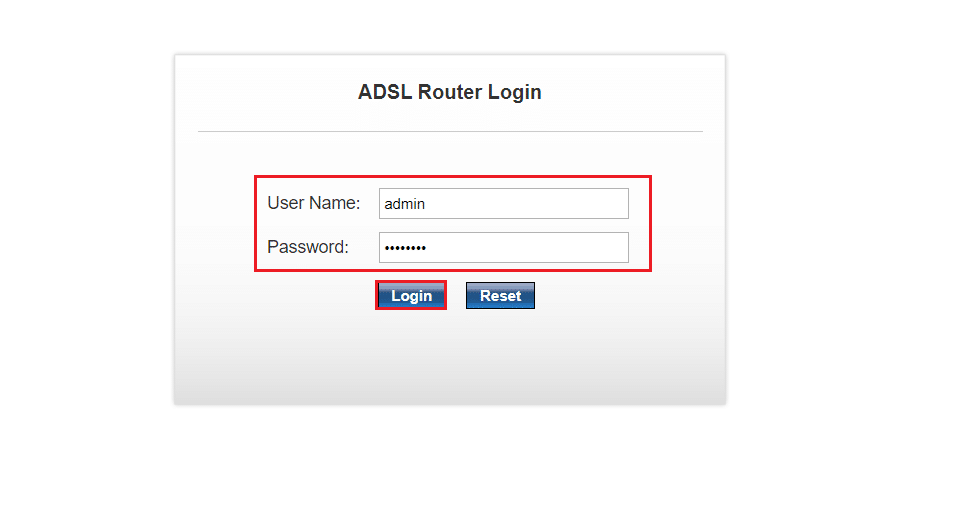
4. Ensuite, cliquez sur l'onglet Maintenance en haut.
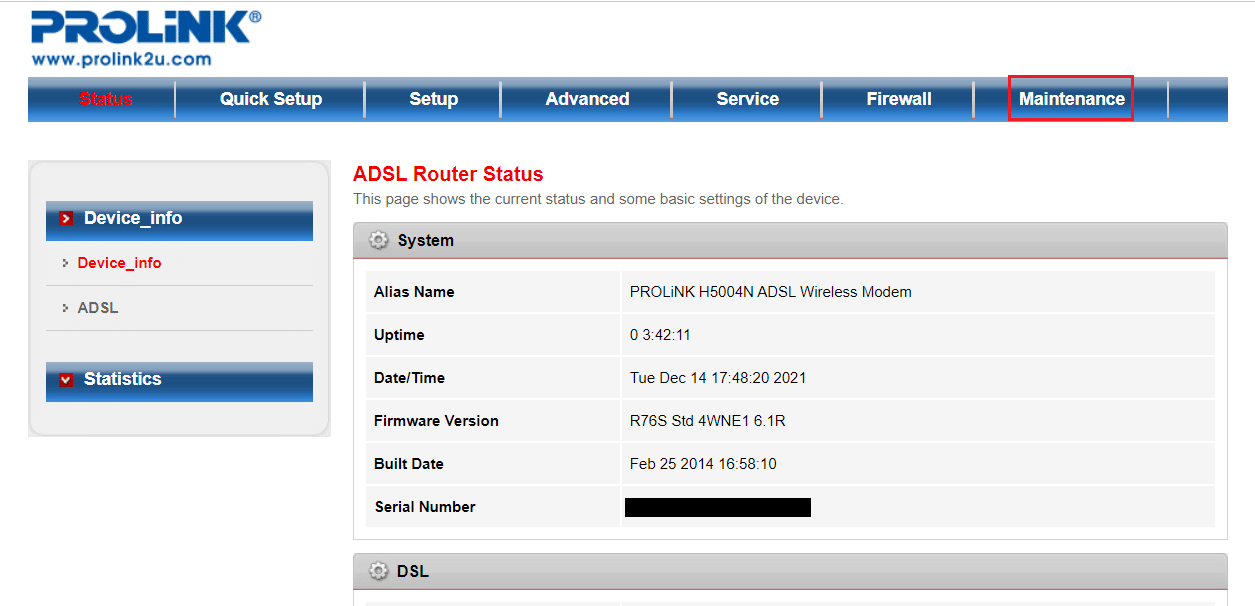
5. Cliquez sur le bouton Choisir un fichier pour parcourir l' explorateur de fichiers .
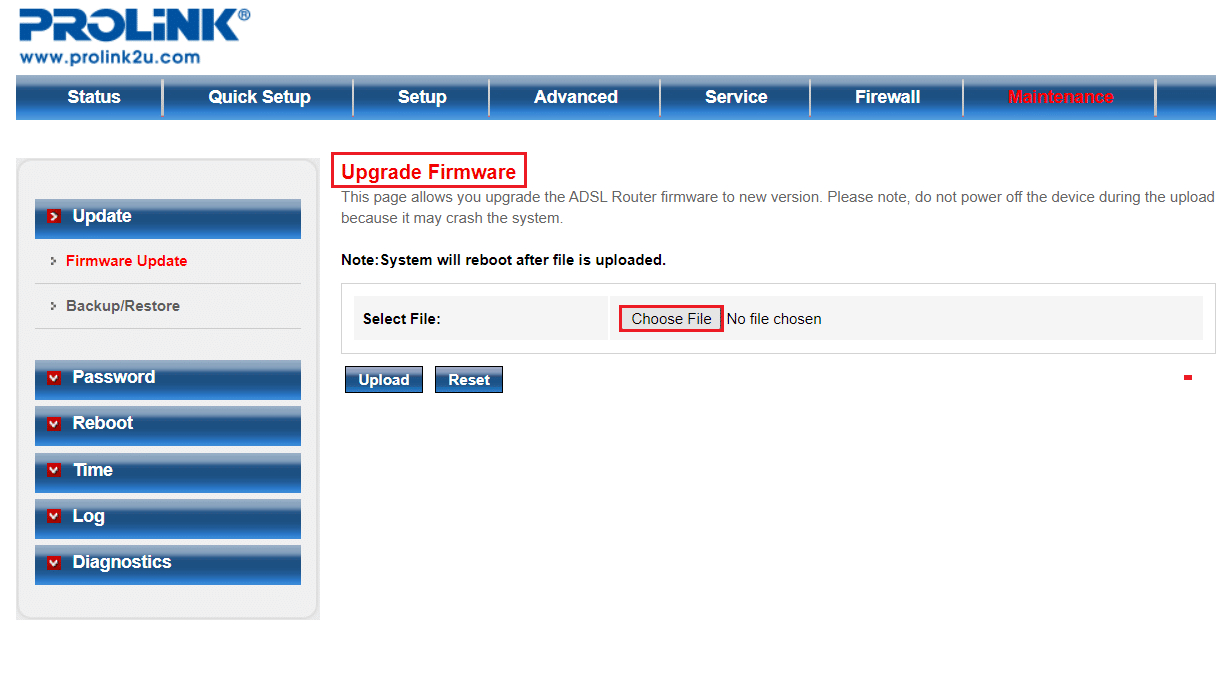
6. Sélectionnez votre mise à jour du firmware téléchargée (par exemple PROLINK_WN552K1_V1.0.25_210722.bin ) et cliquez sur Ouvrir , comme illustré ci-dessous.
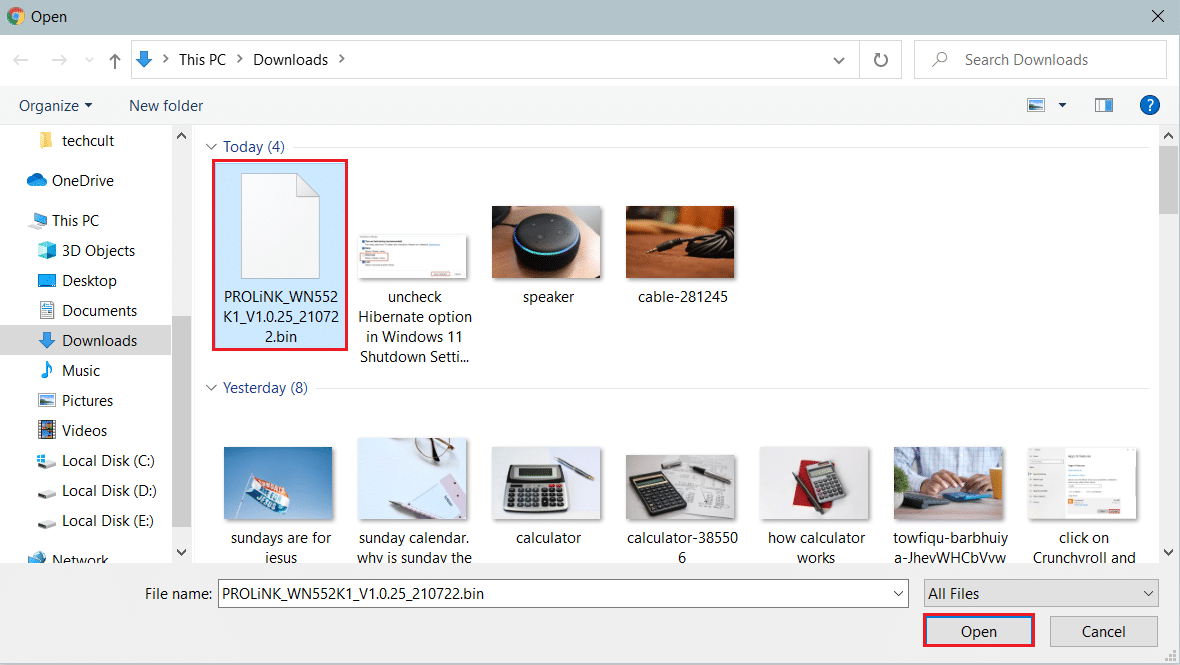
7. Maintenant, cliquez sur le bouton Télécharger pour mettre à jour le firmware de votre routeur.
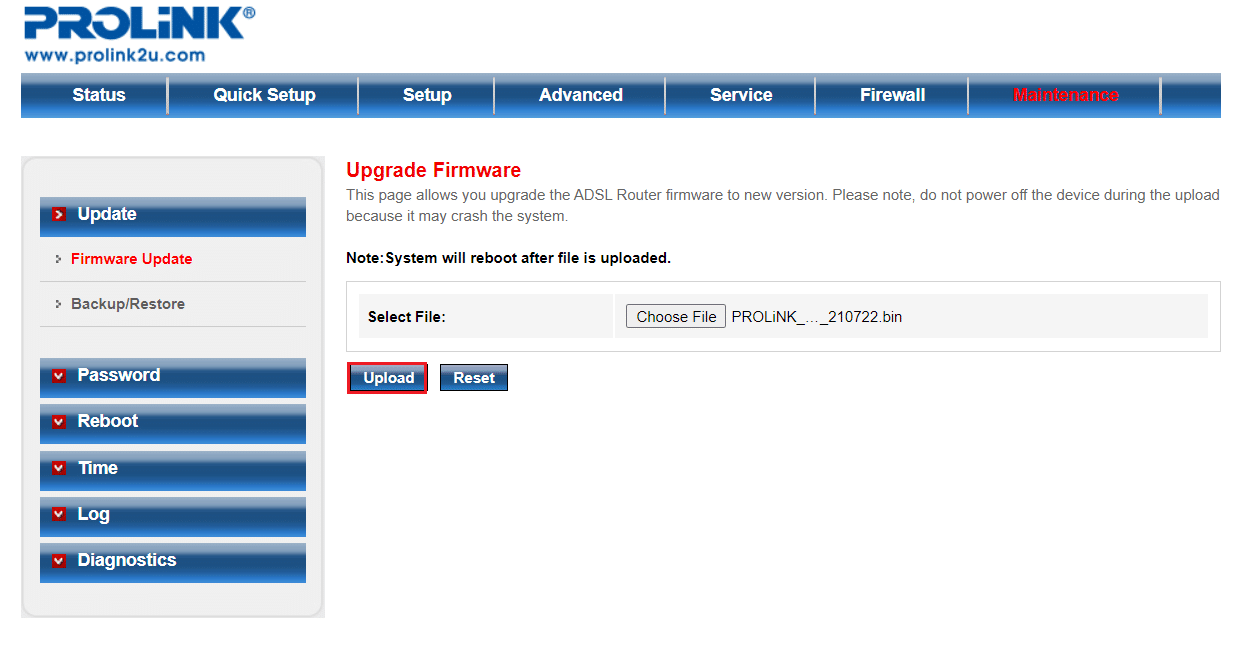
Méthode 3 : réinitialiser le routeur
La réinitialisation du routeur peut vous aider à résoudre le problème de l'adaptateur Wi-Fi qui ne fonctionne pas sous Windows 10. Mais, vous devez reconfigurer votre routeur une fois qu'il a été réinitialisé. Par conséquent, prenez note de ses informations de configuration, y compris le mot de passe, avant de le réinitialiser.
1. Recherchez le bouton de réinitialisation sur le côté ou à l'arrière du routeur.

2. Appuyez sur le bouton et maintenez-le enfoncé pendant plus de 10 secondes ou jusqu'à ce que le voyant SYS commence à clignoter rapidement, puis relâchez-le.
Remarque : Vous aurez besoin d'une épingle ou d'un objet pointu pour appuyer sur le bouton.
Lisez également : Comment activer DNS sur HTTPS dans Chrome
Méthode 4 : exécuter l'utilitaire de résolution des problèmes Internet
Windows peut déclarer que vous êtes connecté à Internet et que la connexion est sécurisée, mais il se peut que vous ne puissiez toujours pas accéder à Internet. Par conséquent, il est conseillé d'exécuter l'utilitaire de résolution des problèmes de Windows pour résoudre le problème de l'adaptateur réseau qui ne fonctionne pas sous Windows 10.
1. Appuyez simultanément sur les touches Windows + I pour ouvrir Paramètres .
2. Accédez à la section Mises à jour et sécurité .
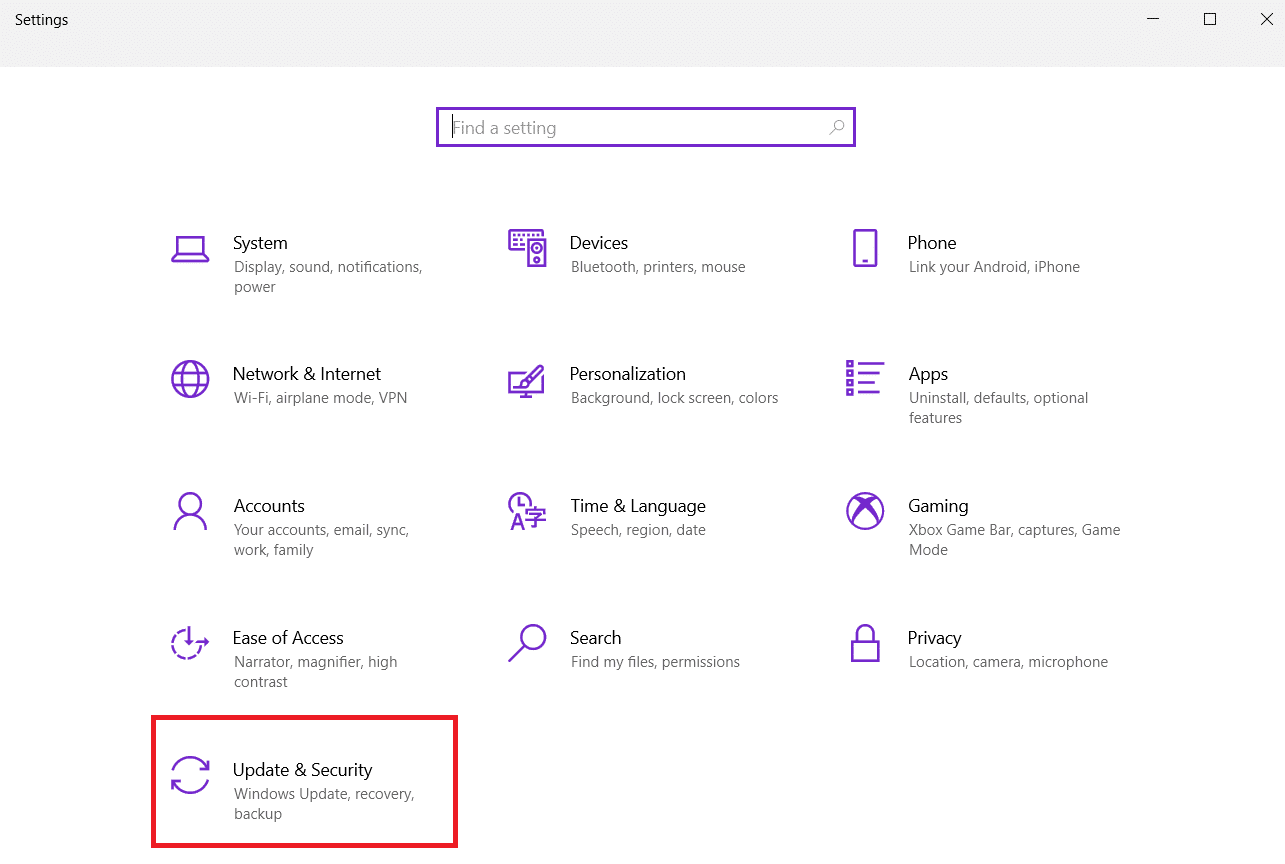
3. Dans le volet de gauche, choisissez Dépanner .
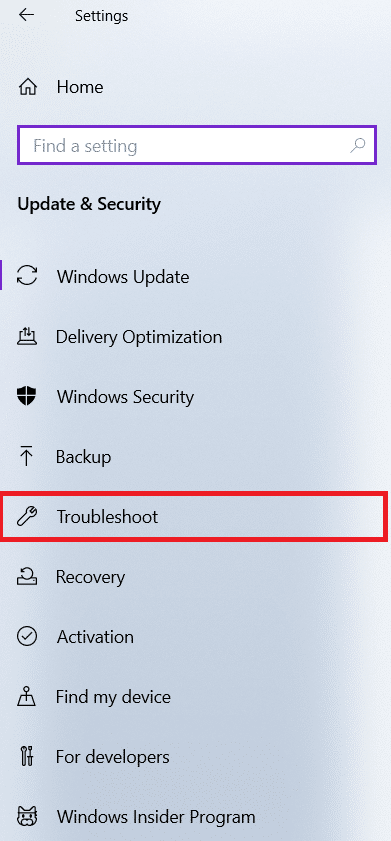
4. Cliquez sur Dépanneurs supplémentaires , comme indiqué.
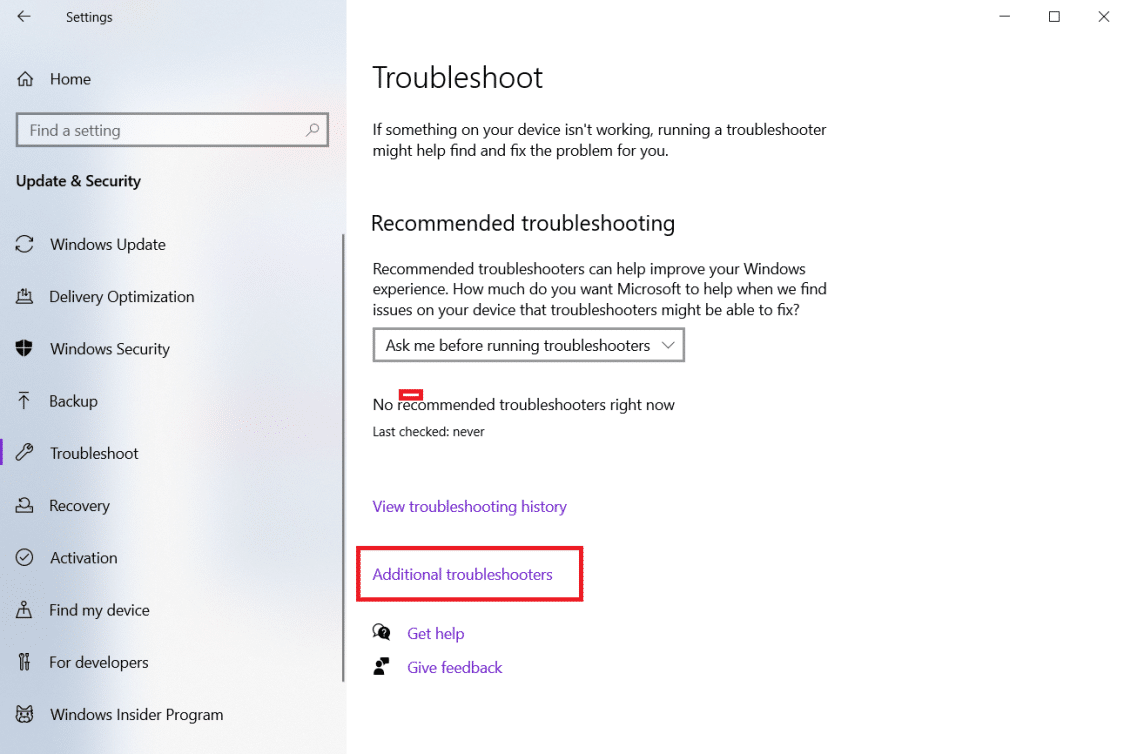
5. Sélectionnez Connexions Internet et cliquez sur Exécuter le dépanneur , comme illustré ci-dessous.
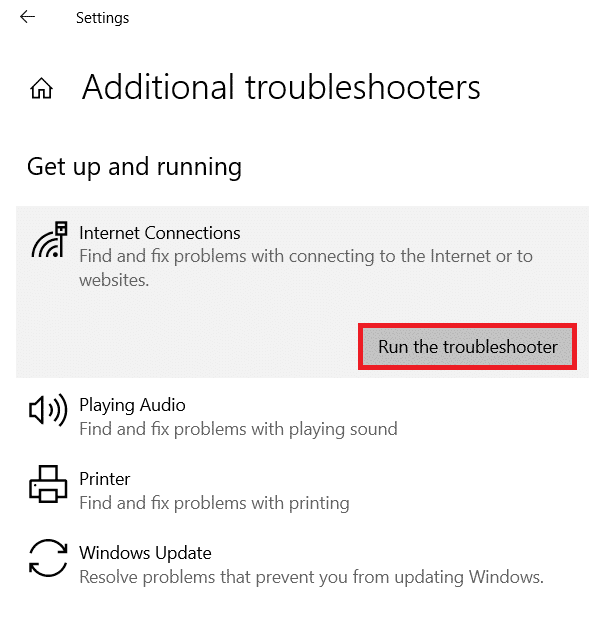
6. Attendez la fin de la procédure et suivez les instructions à l'écran.
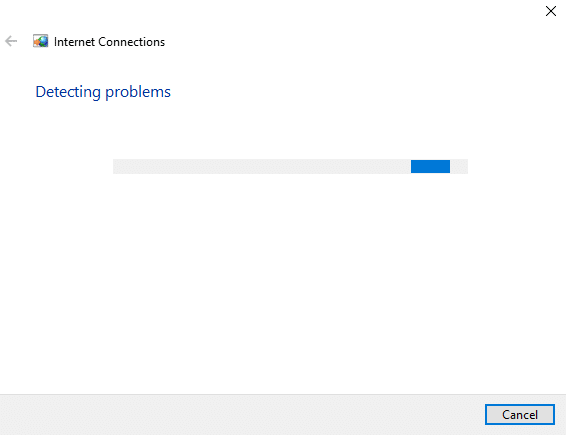
7. Redémarrez votre ordinateur.
Méthode 5 : Passer en mode Performances maximales
Parfois, les paramètres de votre PC peuvent empêcher l'adaptateur Wi-Fi de fonctionner sous Windows 10. Alors, suivez les étapes ci-dessous pour passer à des performances maximales :
1. Cliquez sur Démarrer , saisissez les paramètres d'alimentation et de veille , puis cliquez sur Ouvrir .
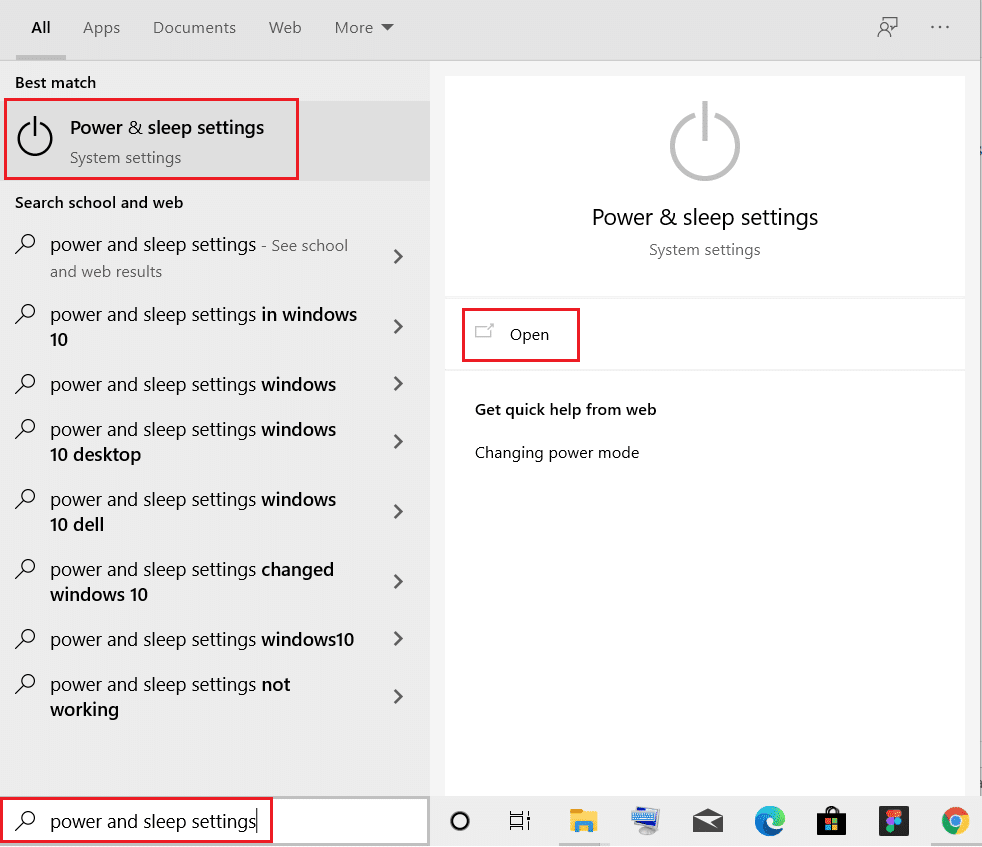
2. Sélectionnez Paramètres d'alimentation supplémentaires sous Paramètres associés .
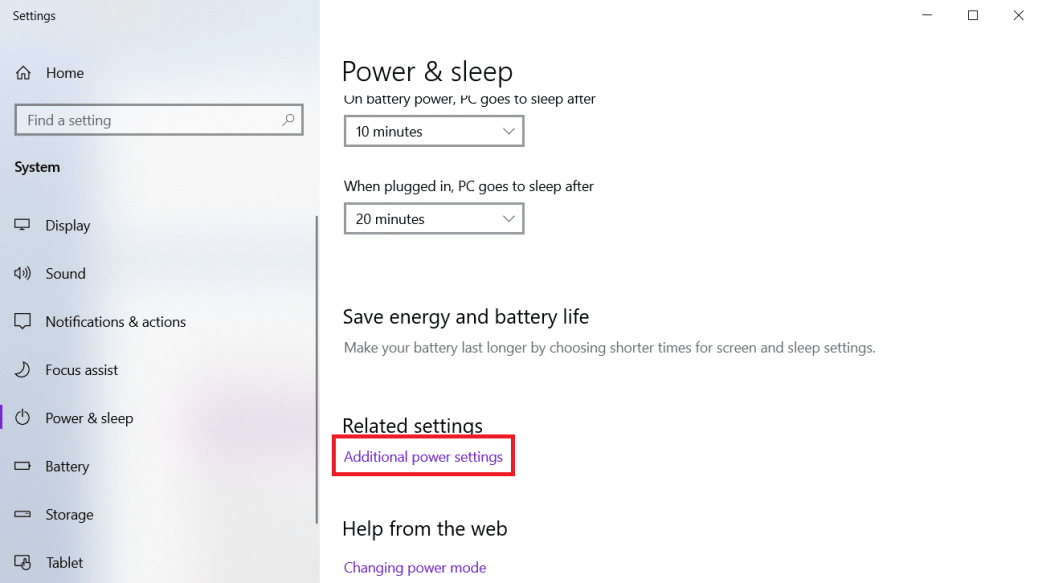
3. Localisez votre forfait actuel dans les Options d'alimentation et cliquez sur Modifier les paramètres du forfait .
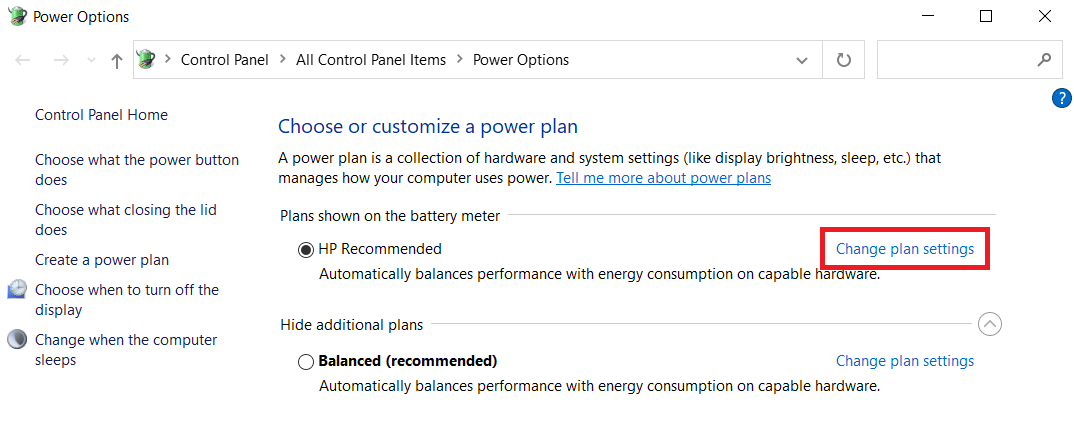
4. Accédez à Modifier les paramètres d'alimentation avancés.
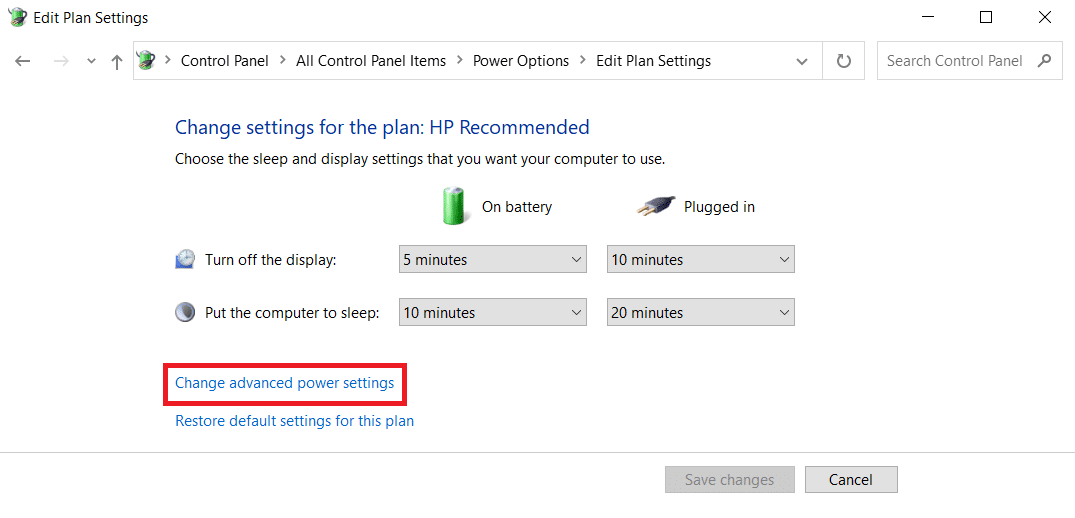
5. Définissez le Mode d'économie d'énergie sur Performances maximales sous Paramètres de l'adaptateur sans fil pour ces deux options :
- Sur la batterie
- Branché
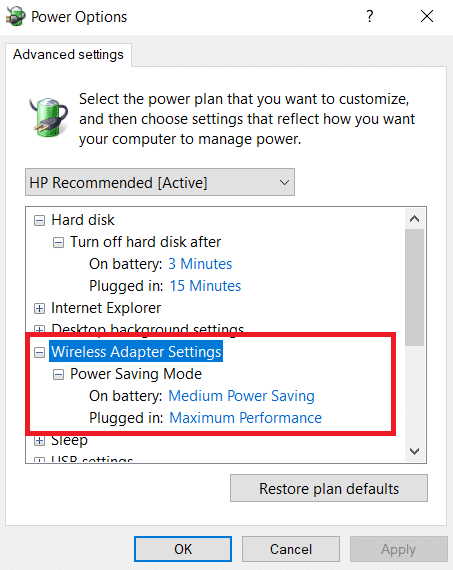
6. Pour enregistrer les modifications, cliquez sur Appliquer et sur OK .
Remarque : L'option Performances maximales imposera une demande supplémentaire à votre ordinateur, ce qui réduira la durée de vie de la batterie de votre ordinateur portable.
A lire également : Comment activer le mode Hibernation dans Windows 11
Méthode 6 : modifier les paramètres de l'adaptateur
Les raisons les plus courantes pour lesquelles la carte réseau ne fonctionne pas sous Windows 10 incluent une pile TCP/IP défaillante, une adresse IP ou un cache de résolution de client DNS. Ainsi, modifiez les paramètres de l'adaptateur pour résoudre le problème, comme suit :
1. Lancez le Panneau de configuration via la barre de recherche Windows , comme indiqué.
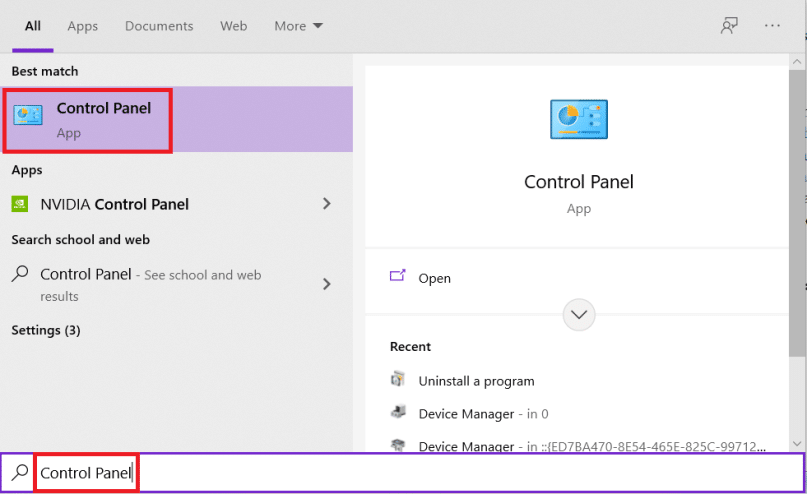
2. Définissez Afficher par > Grandes icônes et cliquez sur Centre Réseau et partage .
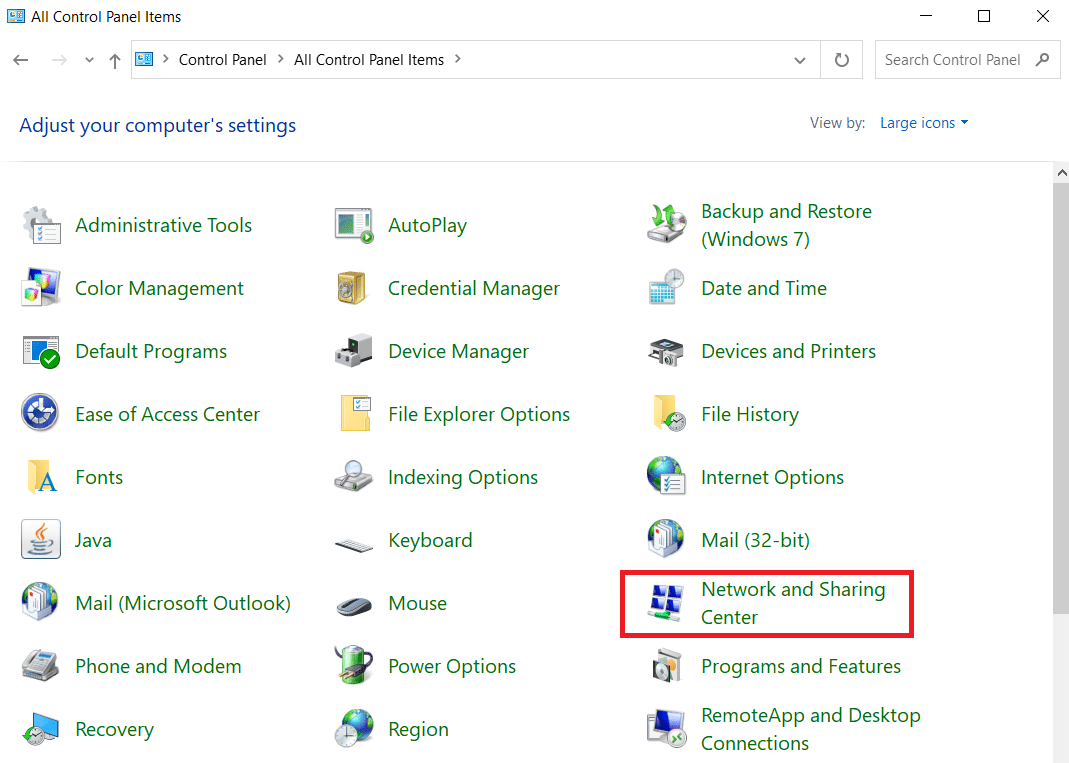
3. Cliquez sur Modifier les paramètres de l'adaptateur , comme indiqué.
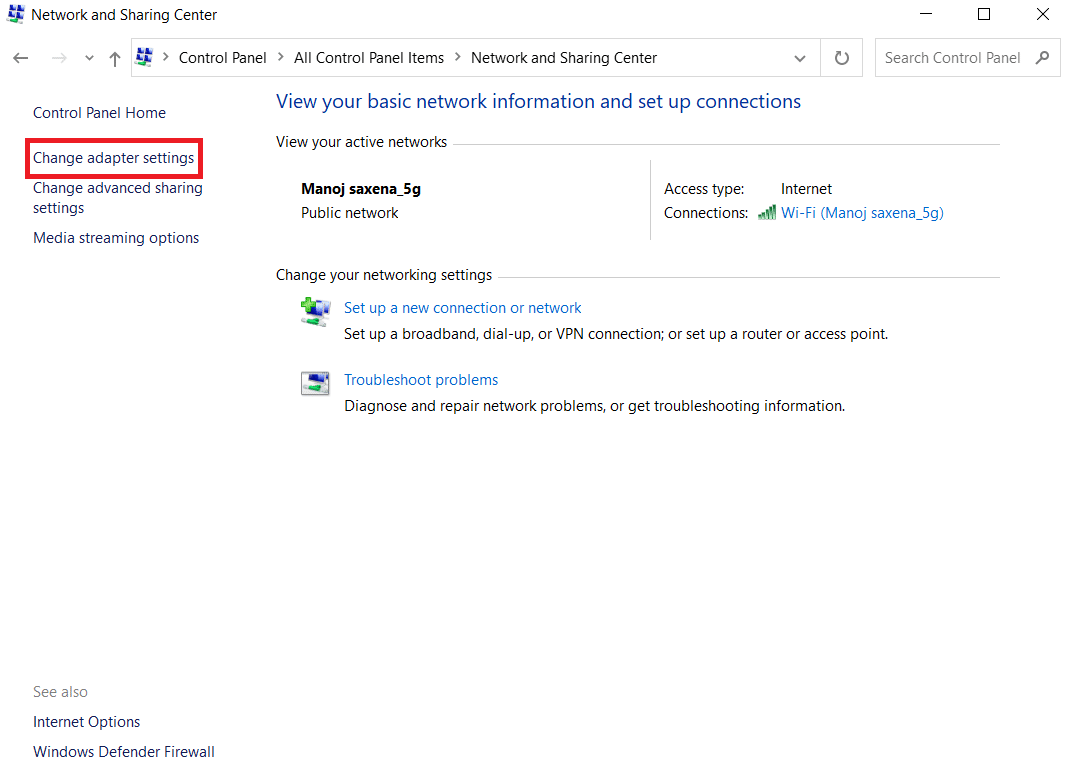

4. Sélectionnez Propriétés dans le menu contextuel de l' adaptateur sans fil Wi-Fi en cliquant dessus avec le bouton droit de la souris.
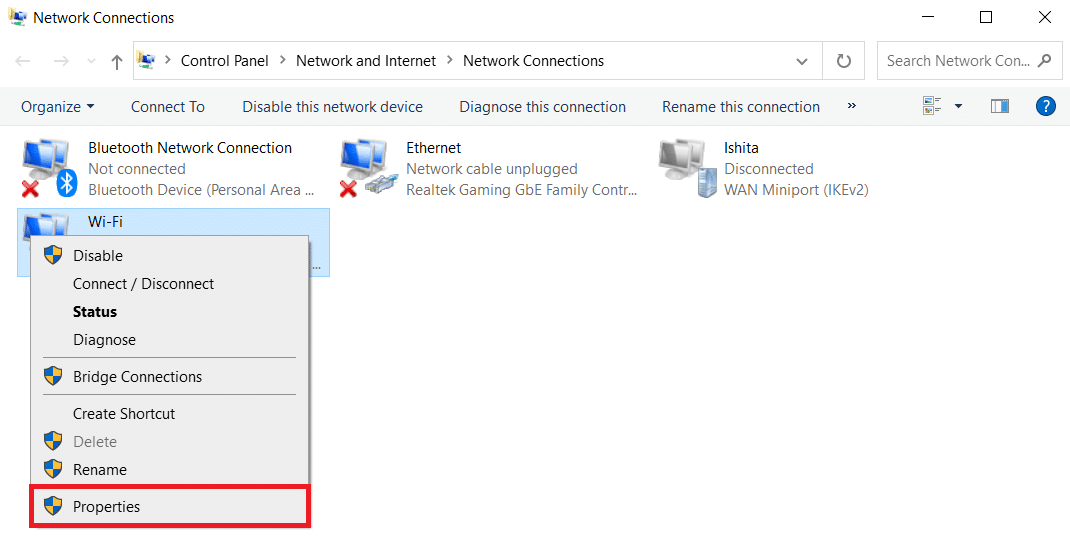
5. Recherchez Internet Protocol Version 4 (TCP/IPv4) dans la liste des options qui s'affiche et décochez-la pour la désactiver.
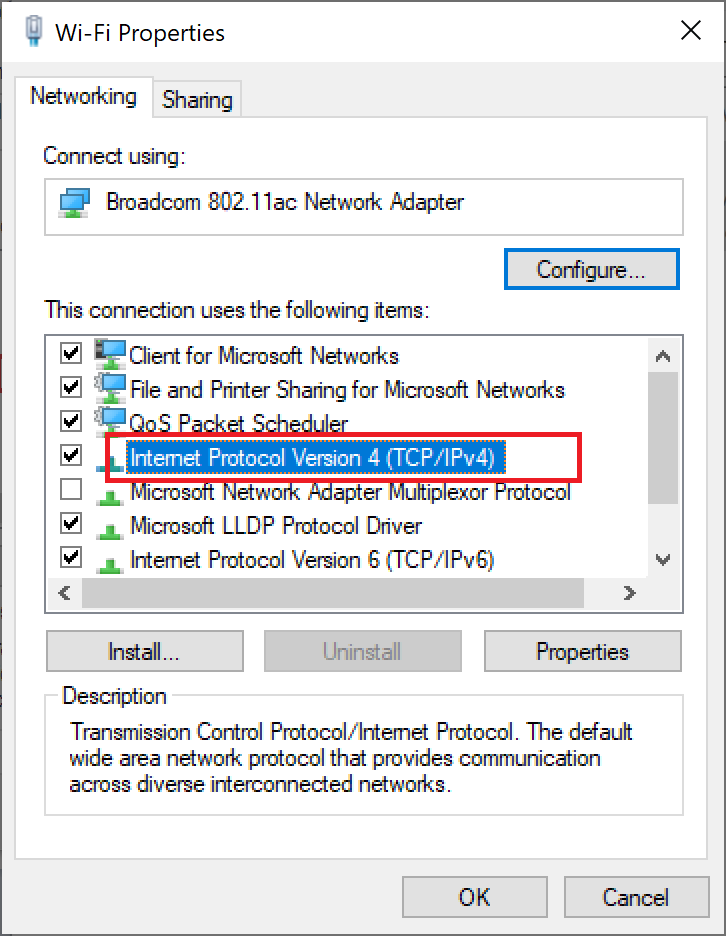
6. Pour conserver les modifications, cliquez sur OK et redémarrez votre PC .
Méthode 7 : ajuster les paramètres réseau dans l'invite de commande
Afin de résoudre ledit problème, vous pouvez modifier les paramètres dans le registre et CMD comme expliqué ci-dessous :
1. Cliquez sur Démarrer et tapez Invite de commandes. Cliquez ensuite sur Exécuter en tant qu'administrateur .
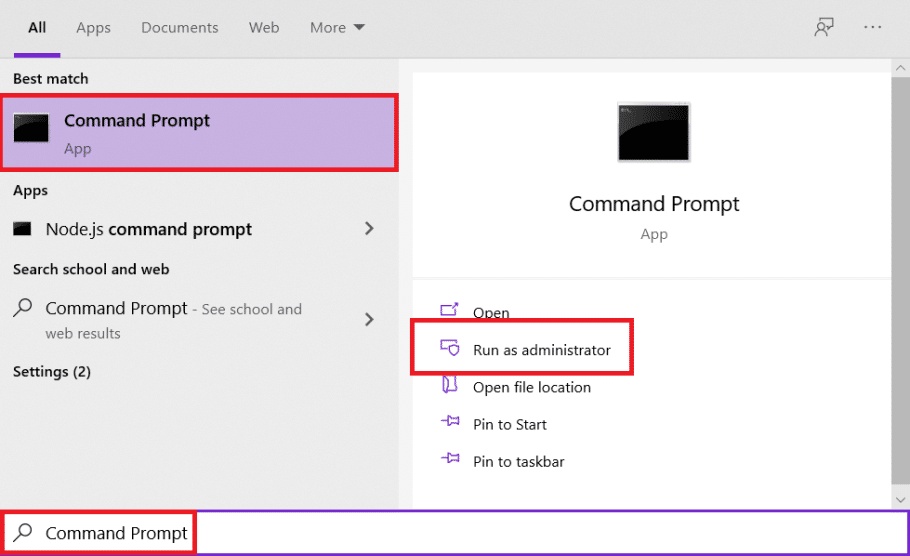
2. Appuyez sur la touche Entrée après avoir tapé la commande netcfg –sn .
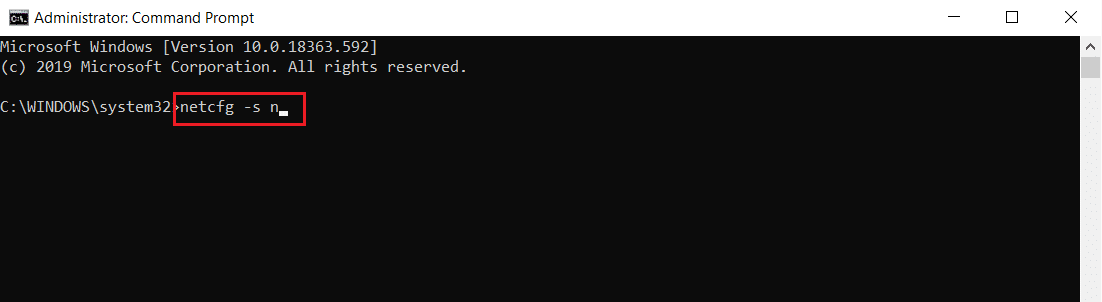
3. Cette commande affichera une liste de protocoles réseau, de pilotes et de services. Vérifiez si DNI_DNE est répertorié.
3A. Si DNI_DNE est mentionné, tapez la commande suivante et appuyez sur la touche Entrée .
reg supprimer HKCRCLSID\{988248f3-a1ad-49bf-9170-676cbbc36ba3} /fnetcfg -v -u dni_dne 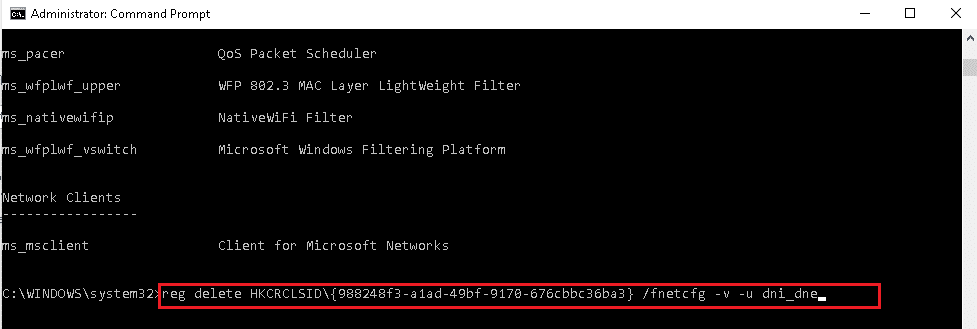
3B. Si vous ne voyez pas DNI_DNE dans la liste, exécutez netcfg -v -u dni_dne à la place.
Remarque : Si vous obtenez le code d'erreur 0x80004002 après avoir exécuté cette commande, vous devrez supprimer cette valeur dans le registre en suivant les étapes 4 à 8.
4. Appuyez simultanément sur les touches Windows + R pour ouvrir la boîte de dialogue Exécuter .
5. Tapez regedit et cliquez sur OK pour ouvrir l' Éditeur du Registre .
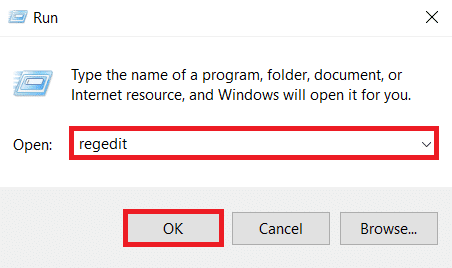
6. Cliquez sur Oui dans la boîte de dialogue Contrôle de compte d'utilisateur , si vous y êtes invité.
7. Accédez à HKEY_CLASSES_ROOT/CLSID/{988248f3-a1ad-49bf-9170-676cbbc36ba3}
8. Si la clé DNI_DNE est présente, supprimez -la.
Lisez aussi : Comment augmenter la vitesse d'Internet dans Windows 11
Méthode 8 : mettre à jour ou restaurer les pilotes réseau
Vous pouvez soit mettre à jour le pilote réseau, soit revenir à une version précédente pour résoudre le problème de l'adaptateur Wi-Fi qui ne fonctionne pas sur les ordinateurs de bureau/portables Windows 10.
Option 1 : Mettre à jour le pilote réseau
1. Appuyez sur la touche Windows , saisissez gestionnaire de périphériques et appuyez sur la touche Entrée .
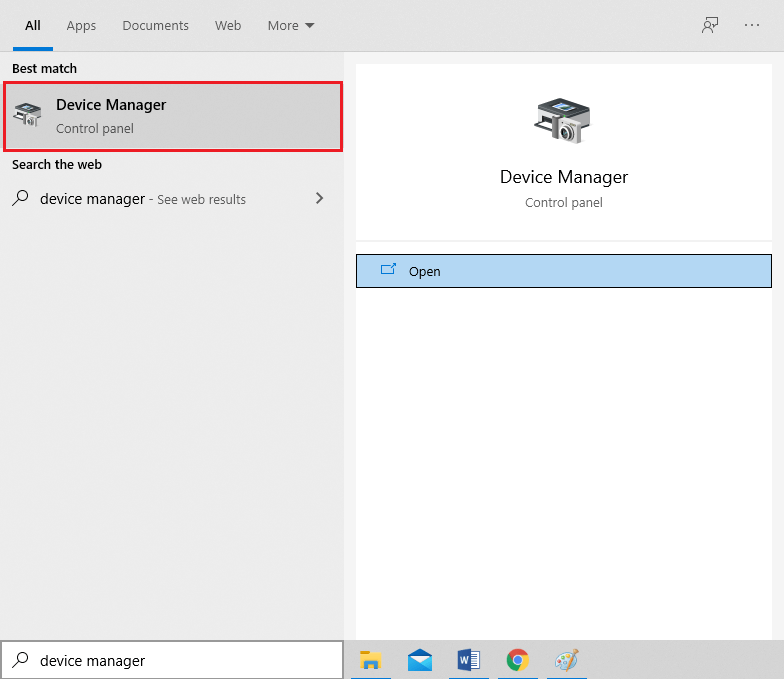
2. Double-cliquez sur les adaptateurs réseau dans la fenêtre Gestionnaire de périphériques.
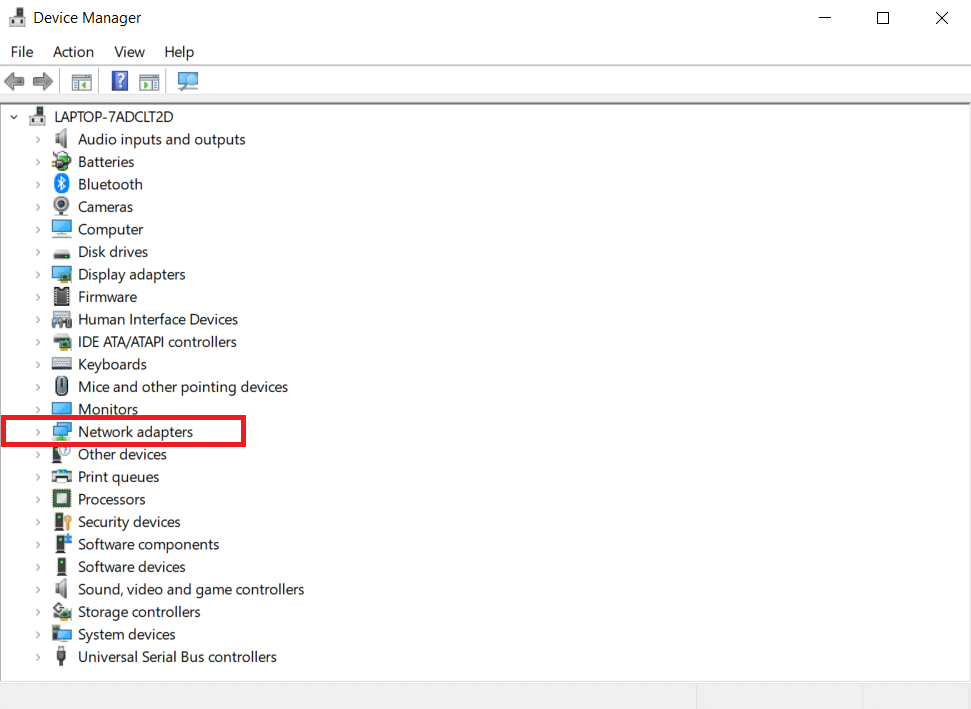
3. Faites un clic droit sur votre pilote Wi-Fi (par exemple WAN Miniport (IKEv2) ) et cliquez sur Mettre à jour le pilote .
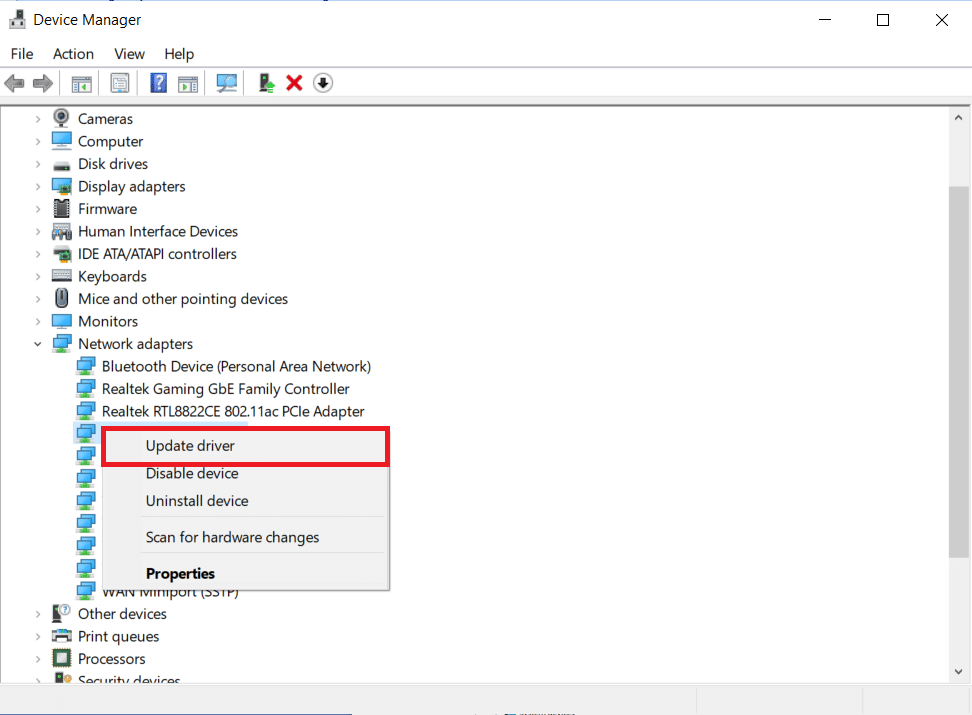
4. Sélectionnez l'option Rechercher automatiquement les pilotes comme indiqué.
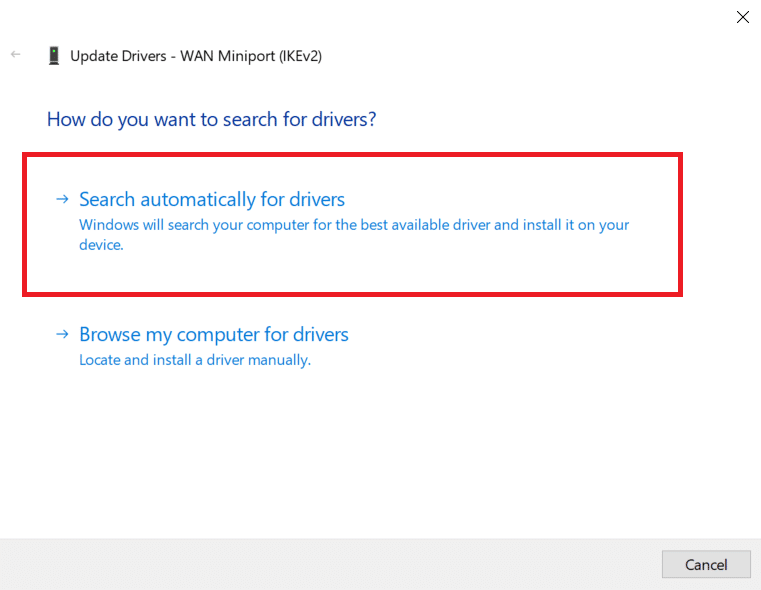
5A. Si un nouveau pilote est trouvé, le système l'installera automatiquement et vous invitera à redémarrer votre PC . Faites-le.
5B. Ou vous pouvez voir une notification Les meilleurs pilotes pour votre appareil sont déjà installés , auquel cas vous pouvez cliquer sur Rechercher les pilotes mis à jour sur Windows Update .
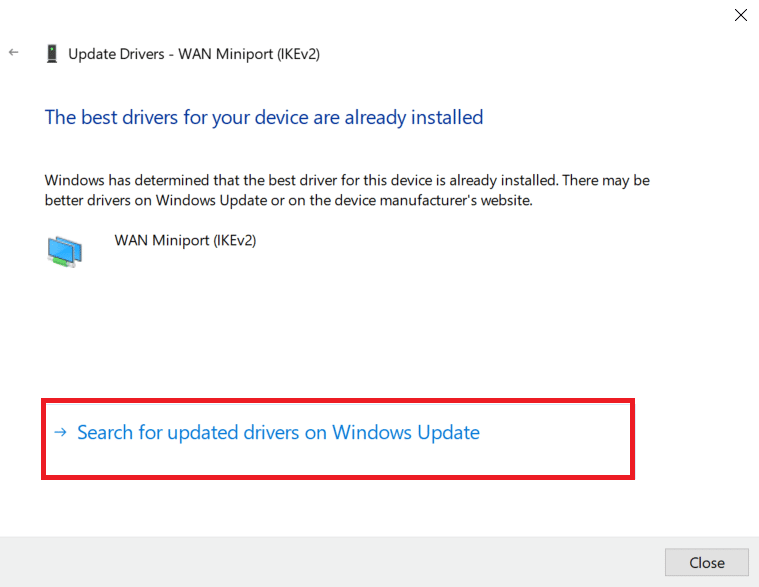
6. Sélectionnez Afficher les mises à jour facultatives dans la fenêtre Windows Update qui s'affiche.
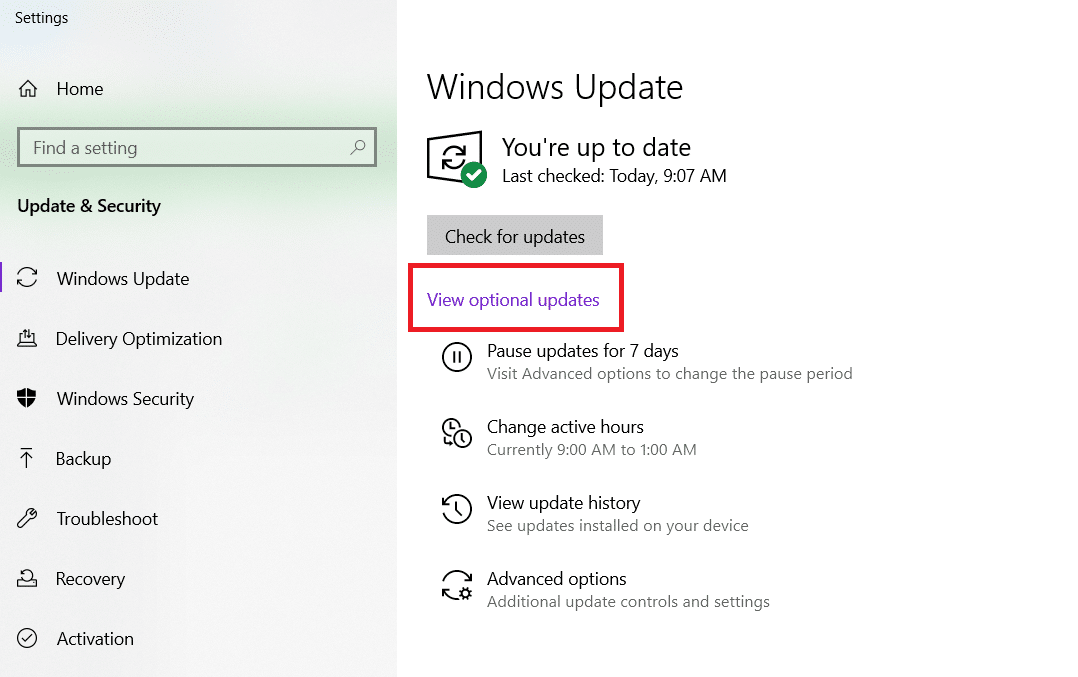
7. Sélectionnez les pilotes que vous souhaitez installer en cochant les cases à côté d'eux, puis cliquez sur le bouton Télécharger et installer .
Remarque : Cette option ne fonctionnera que si vous avez un câble Ethernet connecté, en plus de votre connexion Wi-Fi.
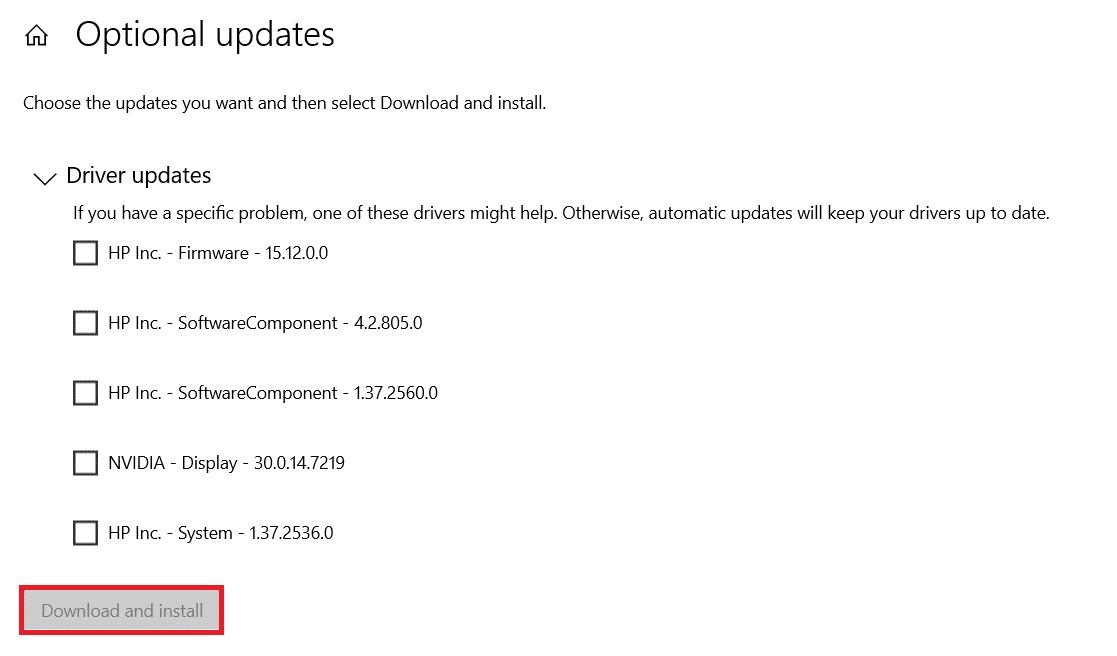
Option 2 : annuler les mises à jour du pilote réseau
Si votre appareil fonctionnait correctement et commençait à mal fonctionner après une mise à jour, la restauration des pilotes réseau peut aider. La restauration du pilote supprimera le pilote actuel installé dans le système et le remplacera par sa version précédente. Ce processus devrait éliminer tous les bogues dans les pilotes et potentiellement résoudre ledit problème.
1. Accédez à Gestionnaire de périphériques > Adaptateurs réseau comme précédemment.
2. Cliquez avec le bouton droit sur le pilote Wi-Fi (par exemple, Intel(R) Dual Band Wireless-AC 3168 ) et sélectionnez Propriétés , comme illustré.
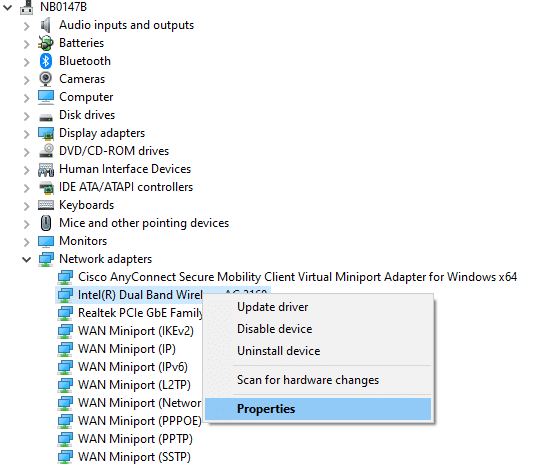
3. Passez à l' onglet Pilote et sélectionnez Restaurer le pilote , comme en surbrillance.
Remarque : Si l'option de restauration du lecteur r est grisée, cela indique que votre ordinateur ne dispose pas des fichiers de pilote préinstallés ou qu'il n'a jamais été mis à jour.
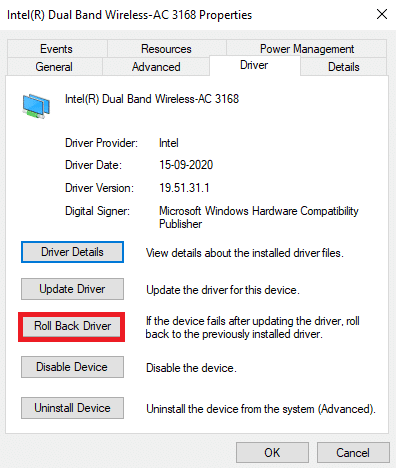
4. Fournissez votre raison pour Pourquoi annulez-vous ? dans la restauration du package de pilotes . Ensuite, cliquez sur Oui , comme illustré ci-dessous.
5. Cliquez ensuite sur OK pour appliquer cette modification. Enfin, redémarrez votre PC.
Méthode 9 : réinstaller le pilote réseau
Lorsque vous essayez de vous connecter à Internet et que vous recevez un message indiquant que Windows 10 ne peut pas se connecter à ce réseau, votre carte réseau est probablement en panne. La meilleure option consiste à désinstaller le pilote de la carte réseau et à laisser Windows le réinstaller automatiquement.
1. Accédez à Gestionnaire de périphériques > Adaptateurs réseau comme indiqué dans la méthode 8.
2. Cliquez avec le bouton droit sur le pilote Wi-Fi et sélectionnez Désinstaller le périphérique , comme indiqué.
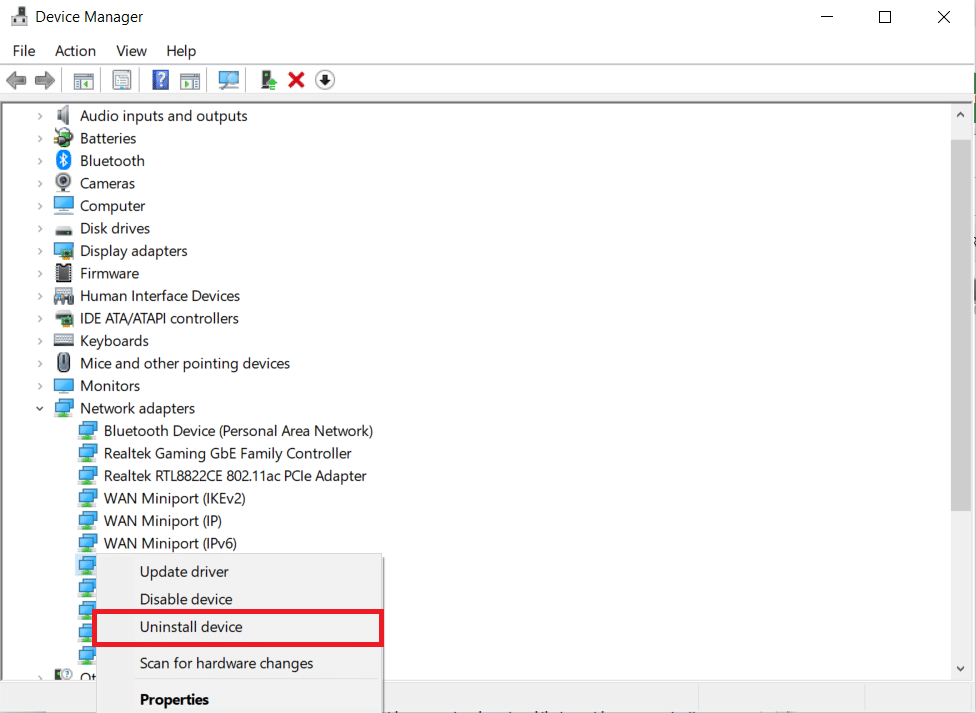
3. Cliquez sur Désinstaller pour confirmer l'invite et Redémarrez votre ordinateur.
Remarque : décochez la case intitulée Supprimer le logiciel du pilote pour ce périphérique .
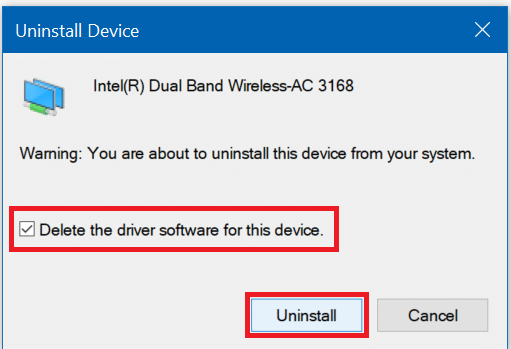
4. Lancez à nouveau le Gestionnaire de périphériques.
5. Cliquez sur l'icône Rechercher les modifications matérielles affichée en surbrillance.

Windows détectera le pilote manquant pour votre adaptateur réseau sans fil et le réinstallera automatiquement. Maintenant, vérifiez si le pilote est installé dans la section Adaptateurs réseau .
Lisez aussi : Comment augmenter la vitesse d'Internet WiFi sur Windows 10
Méthode 10 : Réinitialiser les sockets réseau
Bien que la réinitialisation de l'adaptateur réseau puisse être utile pour résoudre le problème de l'adaptateur réseau qui ne fonctionne pas sous Windows 10, elle supprimera également tous les mots de passe Wi-Fi et connexions Bluetooth enregistrés. Notez les mots de passe et les paramètres avant de procéder aux étapes répertoriées ci-dessous.
1. Appuyez sur la touche Windows , tapez window powershell et cliquez sur Exécuter en tant qu'administrateur , comme indiqué.
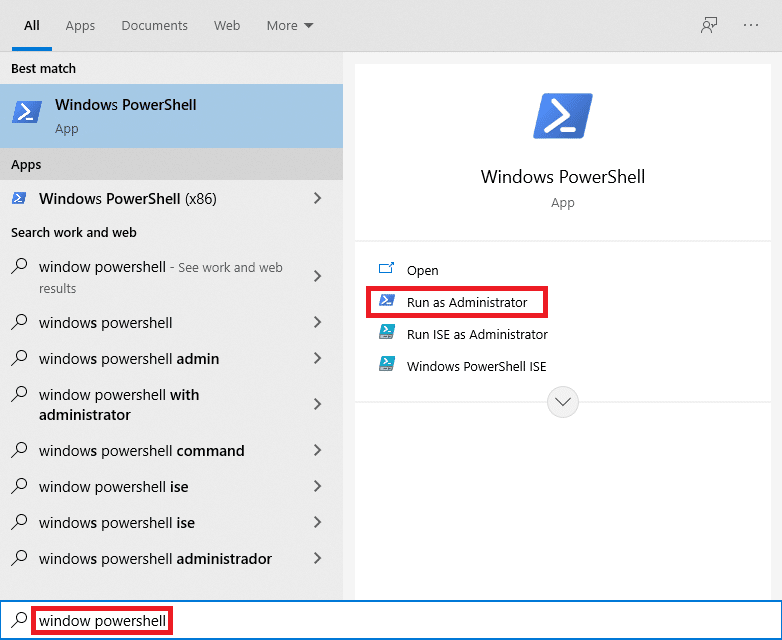
2. Ici, tapez les commandes suivantes et appuyez sur la touche Entrée après chaque commande.
réinitialiser netsh winsock netsh int réinitialisation de l'ip ipconfig /release ipconfig /renouveler

3. Redémarrez votre PC Windows 10 et vérifiez si vous pouvez maintenant vous connecter au Wi-Fi maintenant.
Conseil de pro : Résoudre d'autres problèmes liés à l'adaptateur Wi-Fi
D'autres problèmes qui peuvent être traités à l'aide des méthodes mentionnées ci-dessus incluent :
- Windows 10 sans option Wi-Fi : à certaines occasions, le bouton Wi-Fi peut être absent de la barre des tâches.
- Adaptateur Wi-Fi Windows 10 manquant : si votre ordinateur ne détecte pas l'adaptateur, vous ne pourrez pas le voir dans le Gestionnaire de périphériques.
- Le Wi-Fi de Windows 10 se déconnecte fréquemment : si la connexion réseau est instable, vous serez confronté à l'erreur suivante.
- Windows 10 pas d'option Wi-Fi dans les paramètres : sur la page Paramètres, les choix Wi-Fi peuvent disparaître, tout comme l'icône dans la barre des tâches.
- Windows 10 Wi-Fi connecté mais pas d'Internet : la pire des situations est lorsque tout semble être en ordre mais que vous ne pouvez toujours pas vous connecter.
Conseillé:
- Correction du disque dur qui ne s'affiche pas dans Windows 10
- Comment ajouter le plugin Notepad ++ sur Windows 10
- Correction de l'outil de création de média Windows ne fonctionnant pas
- Comment transformer votre écran en noir et blanc sur PC
Nous espérons que vous avez trouvé cet article utile et que vous avez pu résoudre le problème de l'adaptateur Wi-Fi qui ne fonctionne pas sous Windows 10 . Veuillez nous indiquer quelle technique vous convient le mieux. N'hésitez pas à laisser des questions ou des recommandations dans la zone de commentaires.